船井デジタル道場
船井ファストシステムサポート
~Chatworkで画像を送って頂く場合~

INDEX
船井ファストシステムをご利用いただき、月額サポートをお申込みいただいている方にはChatworkとZOOMでご相談・ご質問をいただいておりますが、kintoneでエラーが出ている・・やアプリ設定、プラグインの設定が分からない!といった場合、エラー画像やアプリ設定の画面、プラグインの設定画面の画像をお送りいただくことがあります。
この画像を便利に送る方法をお伝えさせていただきます。
Snipping Tool を使ってスクリーンショットを撮影することができます
Snippng Toolとは、簡単にスクリーンショットを撮影し保存できるWindowsの標準アプリになります。
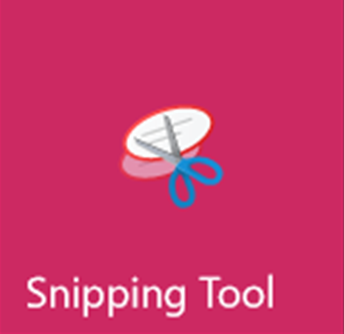
Snippng Toolを開きます。
[スタート]ボタンを選択します。タスクバーの検索ボックスに「snipping tool」と入力し、
結果の一覧から[Snipping Tool] を選択します。
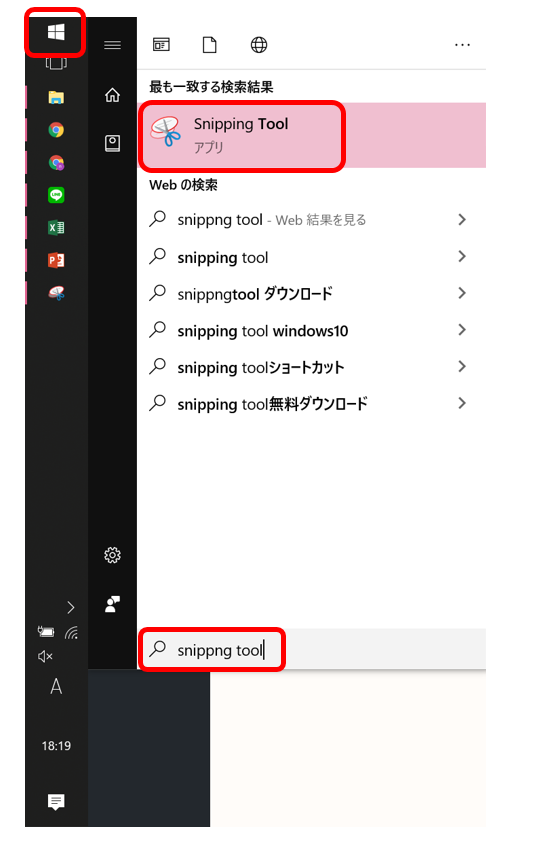
スクリーンショットを撮影します。
スクリーンショットを撮影したい画面を表示させ、Snipping Toolの[新規作成]ボタンをクリックします。
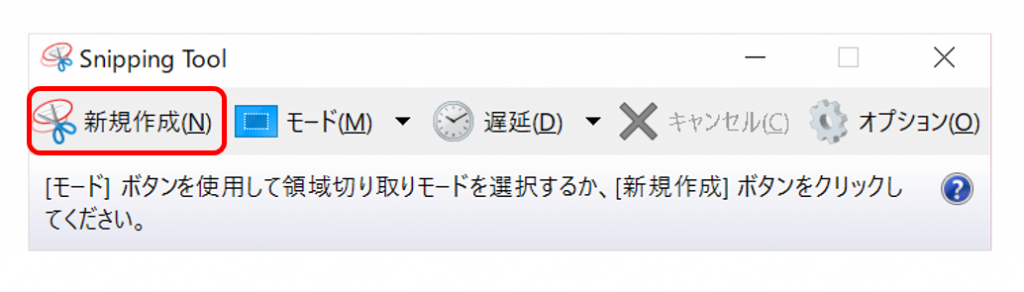
切り取りたい部分をドラッグアンドドロップで選択すると、撮影部分が表示されます。
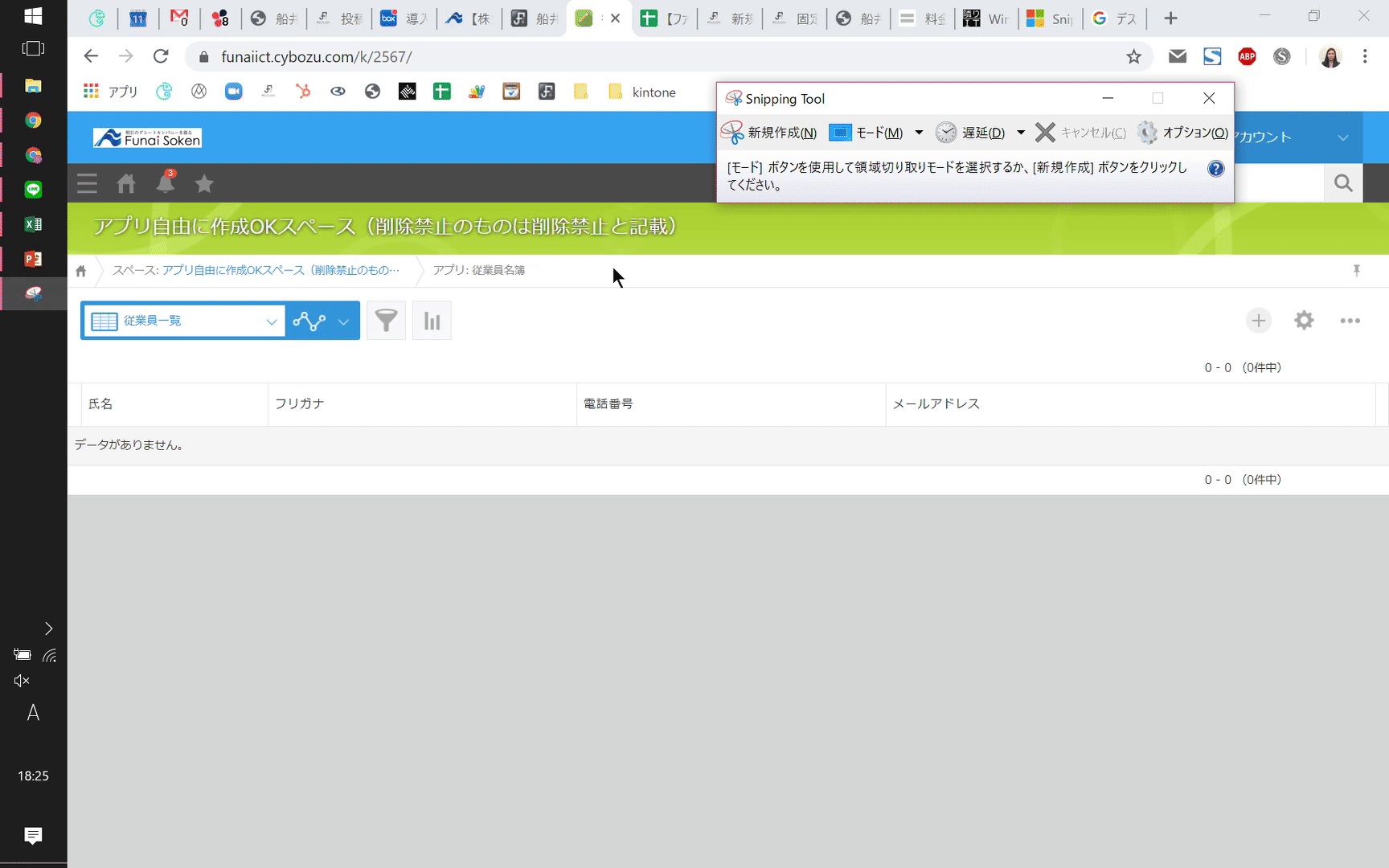
撮影したスクリーンショットをChatworkで送ります。
撮影した画像上で、Ctrl+Cもしくは、右クリックで[コピー]をクリックします。
Chatworkを開き、メッセージ入力欄でCtrl+Vもしくは、右クリックで[貼付]をクリックします。
画像送信確認画面が出るので、[送信]をクリックすると画像が送信されます。
※任意でメッセージを入力することも可能です。
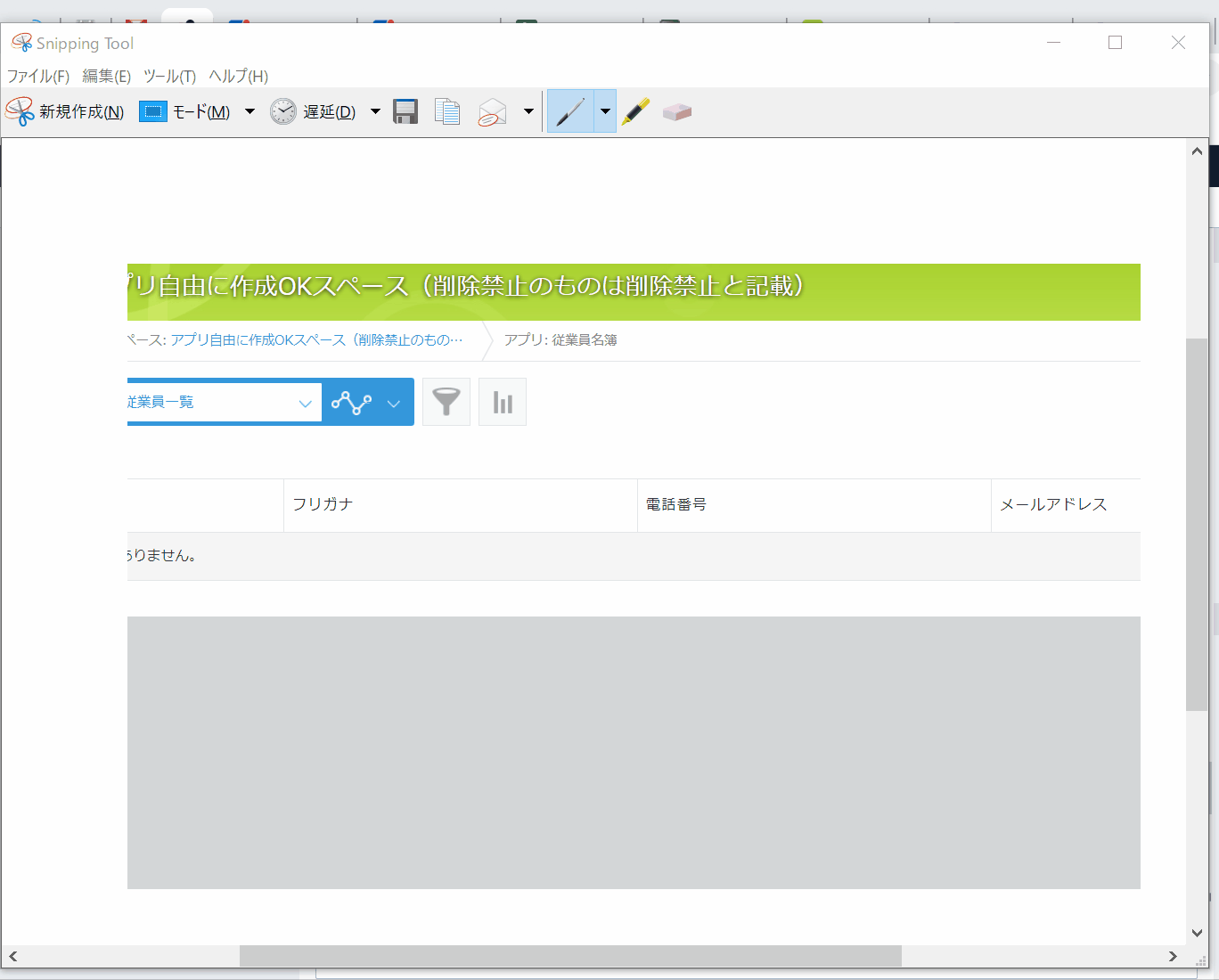
スクリーンショットを保存したい場合
スクリーンショットの表示画面の[ファイル]から[名前を付けて保存]をクリックします。
デスクトップや任意のフォルダに保存してください。
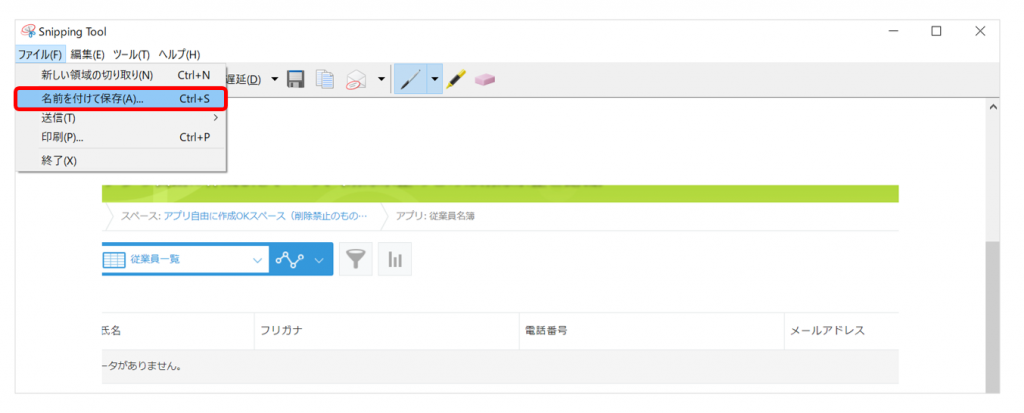
スクリーンショットを撮影する際の注意事項
お客様の個人情報が記載されいてるスクリーンショットは弊社で閲覧ができませんので
個人情報が入っていない状態で送っていただくようお願いいたします。
どうしても個人情報が入ってしまう場合は、Snippng Tool の機能で[ペン機能]がありますので
その機能を利用して個人情報の塗りつぶしをお願いいたします。
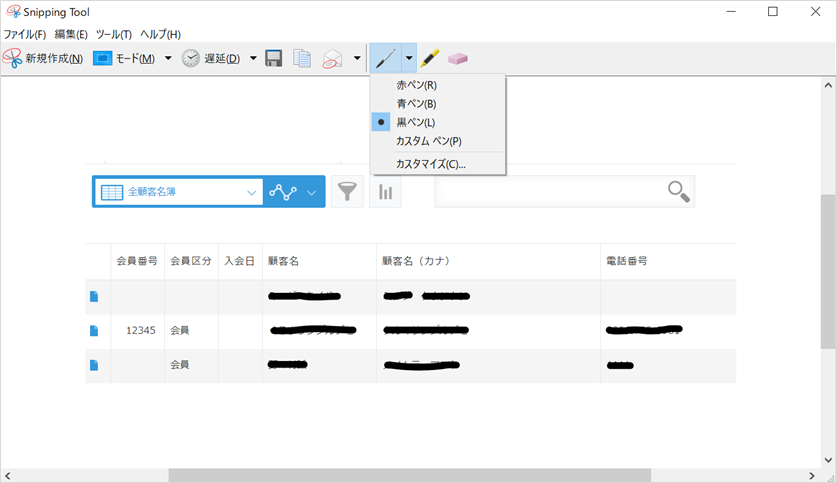
いかがでしょうか?
Chatworkでのお問い合わせ時に、上記の方法でエラー画面や設定画面のスクリーンショットを切り取り、お送りいただくと早期解決につながりますので、ご活用ください。







